وردپرس شما چندین فایل هسته ای مهم دارد که یکی از مهمترین و ابتدایی ترین آنها فایل htaccess است. در حالیکه به صورت پیش فرض این فایل چند کار ساده در ارتباط با لینک های یکتا وبسایت شما انجام می دهد، اما قابلیت انجام کارکردهای مفید بسیاری مانند تغییر مسیر کاربران در وبسایت شما را نیز دارد.
فایل htaccess در وردپرس چیست و چه کاری انجام می دهد
فایل htaccess فایل پیکربندی سرور آپاچی است (سروری که تقریبا تمام میزبان های نرم افزار وردپرس از آن بهره می برند). به عبارت دیگر، این فایل شامل قوانین و دستورالعمل هایی برای شیوه رفتار سرور وبسایت شما است. تقریبا تمام وبسایت های بر اساس وردپرس یک فایل htaccess در مسیر ریشه خود دارند. این فایل مخفی است و هیچ پسوندی هم ندارد.
به صورت پیش فرض فایل htaccess در وردپرس کارهای زیر را انجام می دهد:
- کنترل می کند که پیوندهای یکتا وبسایت به چه شیوه ای نمایش داده شوند. اگر ساختار پیوند یکتای خود را تغییر می دهید، فایل htaccess با دستورالعمل های جدید برای سرور به روزرسانی خواهد شد. در واقع برخی اوقات فایل htaccess تا زمانیکه شما شروع به سفارشی سازی پیوندهای یکتای وردپرس خود می کنید، ایجاد نمی شود.
- در بسیاری از وبسایت ها، تمام کاری که فایل htaccess انجام می دهد همین است. اما می توانید از این فایل برای بهینه سازی کارکرد وبسایت خود به اشکال گوناگون بهره برید. برای مثال، می توانید تغییر مسیر ۳۰۱ را در این فایل تعریف کنید. می توانید از این فایل برای قدرتمندتر کردن امنیت وبسایت خوداستفاده کنید مثلا با محدودسازی دسترسی به وبسایت یا دیگر فایل های هسته ای.
- به علاوه، برخی افزونه ها قوانین خودشان را به این فایل می افزایند تا عملکرد افزونه را ارتقا بخشند. این قضیه مخصوصا درباره افزونه های کش و افزونه های امنیتی صدق می کند.
چگونه فایل htaccess را یافته و آن را در وردپرس ویرایش کنم
پیش از اینکه گام بعدی را بردارید، بایستی اقدامات احتیاطی اتخاذ کنید. مهم است که درک کنید که تغییر فایل های وبسایت اقدامی پرخطر محسوب می شود. اگر محتاط نباشید، ممکن است که باعث ایجاد اخلال در عملکرد وبسایت خود شده و همه چیز را بهم بریزید.
پیش از دستکاری چیزی اقدامات زیر را انجام دهید:
- از وبسایت خود پشتیبان تهیه کنید پیش از اینکه فایل یا چیزی را ویرایش کرده یا تغییر دهید. به این صورت می توانید به سرعت اقدام به بازگردانی وبسایت به حالت قبل کنید.
- از وبسایت آزمایشی استفاده کنید تا ویرایش های خود را پیش از اجرای آنها بر روی وبسایت زنده آزمایش کرده باشید. در وبسایت آزمایشی، آزادید که بدون نگرانی اقدام به آزمایش و بررسی کنید.
- فایل htaccess را بر روی کامپیوتر شخصی خود دانلود کرده و اقدام به ویرایش این فایل کنید. به این ترتیب از بهم ریخته شدن فایل htaccess اطمینان حاصل خواهید کرد و در صورتی که کارها در حال بهم ریخته شدن باشد می توانید از فایل اصلی بر روی وردپرس خود استفاده کنید.
برای دسترسی به فایل htaccess در وردپرس بایستی از طریق cPanel خود به مسیر ریشه وبسایت رفته و می توانید فایل را در اینجا ببینید. بر روی فایل راست کلیک کرده و بر روی ویرایش کلیک کنید تا فایل برای ویرایش شدن باز شود.
حالا می توانید هر تغییری که می خواهید را بر روی فایل صورت داده و سپس اقدام به ذخیره سازی فایل کنید.
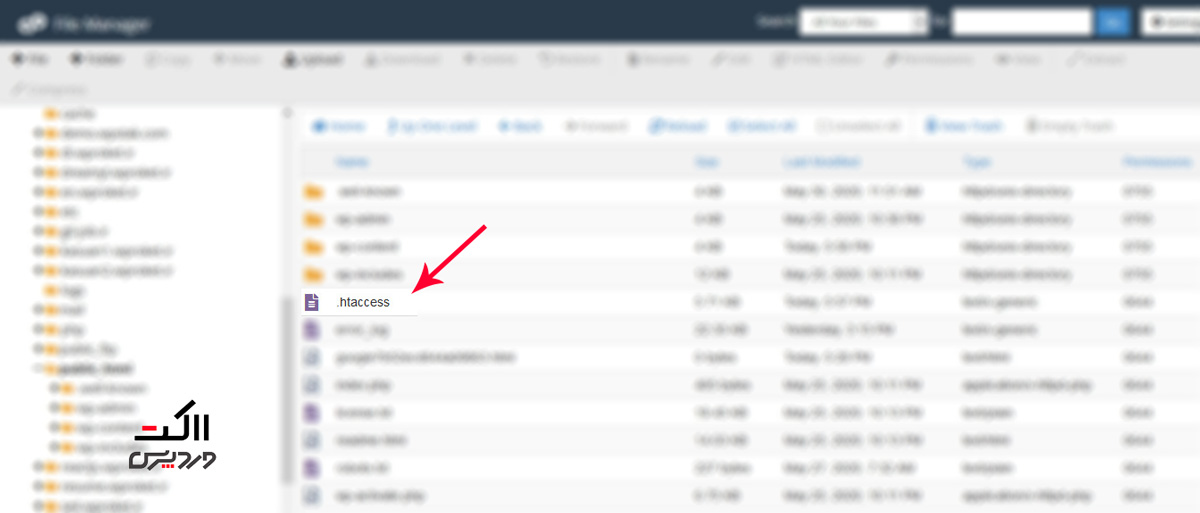
اگر نمی توانید فایل htaccess را در مسیر ریشه وبسایت خود بیابید احتمالا این فایل وجود ندارد. به همین منظور می توانید به داشبورد مدیریت وردپرس خود رفته و از بخش تنظیمات » پیوندهای یکتا اقدام به ذخیره سازی تغییر کنید (نیازی به تغییر گزینه ها نیست بلکه تنها صفحه را ذخیره کنید).
وقتی دوباره به مسیر ریشه فضای وبسایت خود بروید بایستی فایل htaccess را بتوانید ببینید.
با فایل htaccess در وردپرس چه کاری می توان کرد
حالا که فایل htaccess را در وردپرس خود دیدید و آن را ویرایش هم کردید، به این پرسش خواهید رسید که چه تغییراتی را با کمک این فایل می توان در وبسایت ایجاد کرد.
ابتدا اجازه دهید که درباره بازنشانی یا تغییر آدرس یا redirect صحبت کنیم. اگر صفحه یا نوشته ای یا کل وبسایت خود را جابجا کنید بایستی به صورت خودکار کاربرانی که آدرس قدیمی را می بینند به مکان جدید هدایت کنید. اینکار نیازمند تنظیماتی در خصوص تغییر آدرس ۳۰۱ می باشد و این کاریست که می توانید با استفاده از فایل htaccess در وردپرس انجام دهید.
برای تغییر آدرس یک صفحه می توانید خط زیر را به انتهای فایل htaccess خود بیافزایید.
Redirect 301 /oldpage.html http://www.yoursite.com/newpage.html
آدرس oldpage.html/ را با پیوند یکتای قدیمی صفحه خود جایگزین کرده و آدرس بعدی را نیز با پیوند جدید صفحه خود جایگزین کنید. برای تغییر هر آدرسی که چنین وضعیتی دارد نیز می توانید از این فرمول استفاده کنید.
می توانید از کد بالا برای تغییر آدرس کل وبسایت خود استفاده کنید یا اینکه می توانید برای تغییر آدرس به نسخه امن وبسایت خود HTTPS از این فرمول بهره ببرید.
همچنین می توانید از فایل htaccess برای اعمال تغییرات گسترده امنیتی بر روی وبسایت استفاده کنید. برای مثال از کد زیر برای رد دسترسی کاربران غیرمجاز به چندین فایل اصلی و مهم وردپرس می توانید استفاده کنید:
<FilesMatch "^.*(error_log|wp-config\.php|php.ini|\.[hH][tT][aApP].*)$"> Order deny,allow Deny from all </FilesMatch>
همیشه به خاطر داشته باشید که پیش از اعمال هرگونه تغییر بر روی فایل حتما از آن پشتیبان تهیه کرده و از یک وبسایت آزمایشی برای بررسی نتایج اعمال تغییرات بهره جویید.

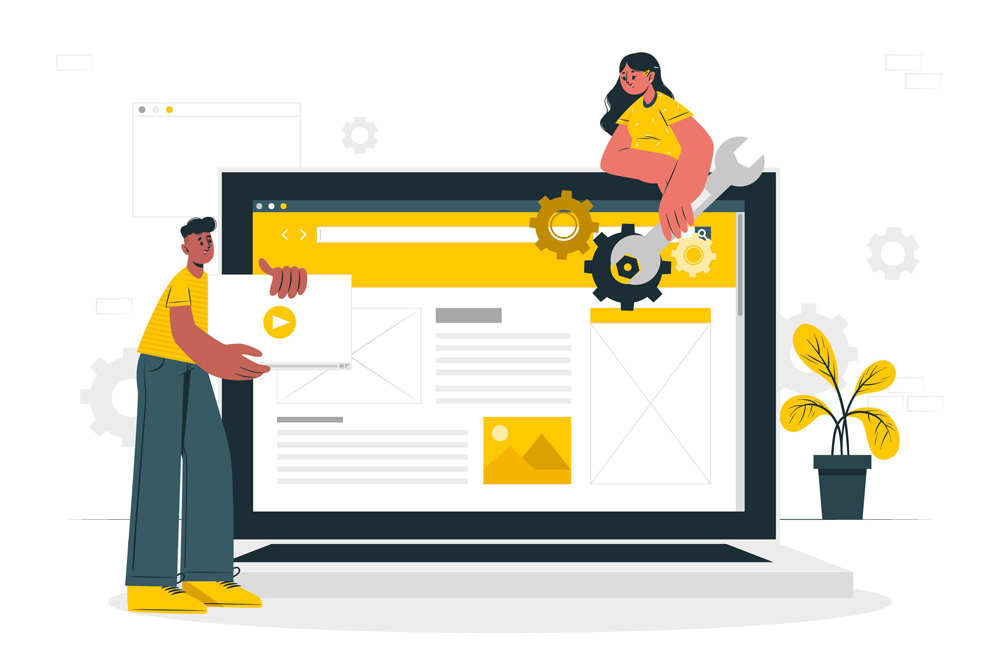
دیدگاهتان را بنویسید